Aperçu de la modélisation directe
BricsCAD® fournit un jeu d'outils enrichi pour contrôler les modèles géométriques 2D et 3D avec des paramètres de différents types. Cela inclut :
- Paramètres globaux : paramètres de contraintes dimensionnelles 2D/3D, paramètres définis par l'utilisateur, paramètres de configuration des tables de conception, etc.
- Paramètres locaux : paramètres des baies et entités restreintes à l'intérieur des baies, paramètres des inserts des composants paramétriques, etc.
Tous les paramètres et leurs valeurs actuelles sont disponible dans le panneau Gestionnaire de paramètres ou dans différentes sections du panneau Navigateur mécanique. Les valeurs des paramètres peuvent être liées entre elles par des expressions. Lorsque vous modifiez la valeur d'un paramètre, le modèle est mis à jour automatiquement. Ce flux de travail vous permet d'ajouter un comportement paramétrique à toute géométrie et d'explorer facilement les variantes de conception.
Paramètres globaux et locaux
Commandes
- La commande -PARAMETRES gère les paramètres de contrainte dimensionnelle via la ligne de commande.
- La commande OUVRIRPANNEAUPARAM ouvre le panneau Gestionnaire de paramètres.
- La commande OUVRIRNAVMECA ouvre le panneau Navigateur mécanique.
- La commande PURGERVARIABLES purge les paramètres qui ne sont pas utilisés dans les expressions de contrainte ou liés aux cotes.
Les paramètres de BricsCAD® peuvent être soit globaux ou locaux.
Les paramètres locaux sont attachés à une entité particulière, un réseau associatif ou un composant mécanique.
Les paramètres globaux ne sont pas attachés à une entité particulière, ils sont subdivisés en quatre groupes :
- Paramètres des contraintes dimensionnelles 2D
- Paramètres des contraintes dimensionnelles 3D
- Paramètres définis par l'utilisateur
- Paramètres de configuration des tables de conception
Définition d'une expression pour un paramètre
Vous pouvez définir une expression pour les deux types de paramètres, global et local. L'expression la plus simple est un nombre ou le nom d'un paramètre global (les paramètres locaux ne peuvent pas être référencés dans des expressions). Une expression plus complexe peut inclure des opérateurs et des fonctions standard.
Pour définir une expression pour un paramètre : dans le panneau Navigateur mécanique, cliquez sur le nom du paramètre et renseignez le champ Expression.
Définition des paramètres dépendants
Dans les expressions, vous pouvez utiliser à la fois les noms des paramètres globaux et des nombres. C'est ce qu'on appelle une « expression non constante ». Si une expression non constante est définie comme un paramètre, son icône passe d'un cadenas ouvert (![]() ) à un cadenas fermé (
) à un cadenas fermé (![]() ) dans le panneau Navigateur mécanique.
) dans le panneau Navigateur mécanique.
Cela signifie que le paramètre devient dépendant d'un (des) autre(s) paramètre(s) et sa valeur sera automatiquement recalculée lorsque la ou les valeurs du ou des paramètre(s) déterminant(s) changent.
Vous pouvez créer des chaînes de paramètres, où chaque élément dépend du précédent. Il n'y a pas de limite à la longueur de cette chaîne. Toutefois, veillez à ne pas créer une boucle où l'élément suivant d'une chaîne entraîne l'un des éléments précédents. Cela peut entraîner une évaluation infinie des expressions. BricsCAD® détecte automatiquement de tels problèmes et n'accepte pas les expressions qui mènent à une boucle paramétrique.
Paramètres des réseaux associatifs
Les réseaux associatifs sont créés par les commandes RESEAU, RESEAURECT, RESEAUPOLAIRE et TRAJECTOIRERESEAU. Les propriétés des réseaux associatifs qui peuvent être contrôlées par une expression sont les suivantes.
- Réseaux rectangulaires : nombre de colonnes, espacement des colonnes, nombre de lignes, espacement des lignes, incrément d'élévation des lignes, nombre de niveaux, espacement des niveaux et angle de l'axe.
- Réseaux polaires : rayon, nombre d'éléments, angle entre les éléments, angle de remplissage, nombre de rangées, espacement des rangées, incrément d'élévation des rangées, nombre de niveaux et espacement des niveaux.
- Réseaux trajectoire : espacement des éléments, décalage de départ, lignes, espacement des lignes, incrément d'élévation des lignes, niveaux et espacement des niveaux.
Pour que les paramètres des blocs soient disponibles dans un réseau, ils doivent être liés (à l'aide de la commande Attacher au paramètre du menu contextuel) avant la création du réseau. Après la création du réseau, les paramètres seront disponibles pour modification dans le Navigateur mécanique ou le Gestionnaire de paramètres.
Le lien avec le paramètre est supprimé, mais il peut être rétabli pour les paramètres des blocs du réseau en utilisant le même élément de menu contextuel Attacher au paramètre.
Techniquement, les paramètres sont associés à l'élément source d'un réseau. Lorsque cet élément source est mis à jour paramétriquement, tous les autres éléments du réseau sont respectivement modifiés.
Pour l'ancienne implémentation des composants paramétriques (la variable système MECHANICALBLOCKS est désactivée et BMINSERER est utilisé), les paramètres des composants imbriqués dans le réseau sont disponibles simplement après la création du réseau.
Pour définir une expression pour l'une de ces propriétés, sélectionnez l'entité réseau correspondante, soit dans la zone de dessin, soit dans le panneau Navigateur mécanique et entrez l'expression dans le champ de propriétés correspondant dans le panneau Navigateur mécanique ou dans le panneau Propriétés.
Si un réseau associatif contient des entités soumises à des contraintes dimensionnelles 2D ou 3D, les paramètres de ces contraintes peuvent également être évalués avec des expressions. Ces paramètres imbriqués sont répertoriés dans le panneau Navigateur mécanique. Si vous sélectionnez l'un d'entre eux, vous pouvez définir une expression.
Paramètres des composants mécaniques
La variable système BMUPDATEMODE contrôle si les composants d'assemblage externe sont toujours rechargés ou uniquement en cas de modification.
Si vous insérez un composant mécanique ou un simple .dwg dans un dessin avec la commande BMINSERER et l'insertion contient des paramètres globaux exposés, ces paramètres sont convertis en paramètres locaux. Ils sont associés à l'insertion du composant correspondant et sont visibles dans le panneau Navigateur mécanique sous le nom de cette insertion. Cliquez sur les paramètres à mettre à jour.
Propriétés des paramètres
Tous les paramètres tels que les contraintes définies par l'utilisateur, les contraintes 3D, les tables de conception, les paramètres des composants paramétriques et les réseaux peuvent être gérés via le panneau Navigateur mécanique.
- Nom : identifie le paramètre. Le nom du paramètre peut être utilisé dans des expressions d'autres paramètres dans le même composant. Le nom ne peut pas commencer par un chiffre, il doit être alphanumérique sans espace.
- Expression : saisissez une valeur ou une expression.
- Valeur : affiche la valeur actuelle du paramètre.
- Piloté par la géométrie : si oui, désactive la propriété Expression. La valeur d'un paramètre est obtenue à partir du modèle et peut être modifiée à l'aide d'opérations de modélisation directe.
- Description : description facultative du paramètre.
- Exposé : définit si le paramètre est visible et peut être modifié lors de l'insertion du composant dans un assemblage. Sélectionnez le champ, puis cliquez sur le bouton fléché du bas et choisissez une option. Un nouveau paramètre obtient l'option Auto par défaut.
- Option activée : le paramètre est toujours exposé.
- Option désactivée : le paramètre n'est jamais exposé.
- Réinitialiser : l'option est définie sur sa valeur par défaut.
- Unités : définit la dimension du paramètre : Linéaire, 2Dl ou 3D. Sélectionnez le champ, puis cliquez sur le bouton fléché du bas et choisissez une option.
Propriétés des contraintes 3D
BricsCAD® fournit un jeu de propriétés pour les contraintes 3D qui vous permettent de contrôler le placement mutuel des entités géométriques contraintes (ou arguments de contrainte) lors du recalcul des contraintes 3D.
Les propriétés peuvent être attribuées à une contrainte elle-même (propriété Directions) et/ou aux arguments de la contrainte, pour chaque argument séparément (propriétés Placement et Utiliser comme).
- Type : indique le type de contrainte : Trajectoire, Distance, Rayon, Angle ou Angle de cône.
- Option activée : contrôle si la contrainte est activée ou non.
- Directions : spécifie si les directions des arguments de contrainte sont Identique ou Contraire. Le passage de l'une à l'autre renverse les entités contraintes les unes par rapport aux autres.
La direction est utilisée pour les lignes, les plans, les cercles, les cylindres, les cônes et les tores. Elle n'est pas utilisée pour les points et les sphères.
La direction d'un plan est son vecteur normal. La direction d'un cercle est le vecteur normal du plan du cercle. La direction d'un cylindre, d'un cône ou d'un tore est la direction de son axe. La direction d'une face plane d'un solide 3D est également ajustée pour être externe par rapport à l'objet solide 3D.
Toute option signifie que les directions peuvent changer lors d'opérations directes de modélisation ou lors d'un changement de paramètre de contrainte 3D.
L'option Conserver force BricsCAD® à conserver les directions actuelles. Cette option force BricsCAD® à analyser l'emplacement mutuel des arguments avant la résolution des contraintes 3D et à utiliser soit Identique soit Contraire (et non les deux).
- Placement : indique comment placer un argument par rapport à un autre argument de la même contrainte. Par exemple, un point dans une distance point-sphère peut être placé soit à l'Extérieur, soit à l'Intérieur d'une sphère. La modification de cette propriété pour un argument de contrainte déplace l'argument de l'autre côté d'un autre argument. Les côtés sont définis pour les plans, les sphères, les cylindres, les cônes et les tores. Et non défini pour les points, les lignes et les cercles.
Toute direction signifie que les placements Extérieur et Intérieur conviennent aux intentions de l'utilisateur.
L'option Conserver force BricsCAD® à conserver le placement actuel de l'argument. En d'autres termes, cette option force BricsCAD® à analyser l'emplacement mutuel des arguments avant la résolution des contraintes 3D et à utiliser soit Extérieur, soit Intérieur (pas les deux). L'option Conserver est utilisée par défaut.
- Utiliser comme : cette propriété est attribuée aux arguments des contraintes Distance et Concentrique et s'applique aux cercles, sphères, cylindres, cônes et tores et définit quelle géométrie est utilisée dans une contrainte 3D pour mesurer la distance ou pour coïncider avec l'autre entité.
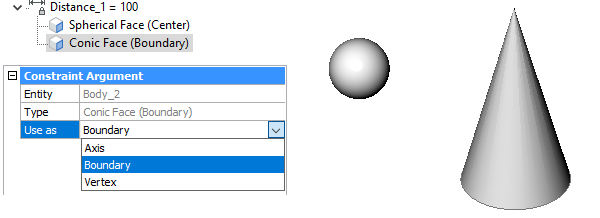
Il existe quatre options pour la propriété Utiliser comme :
- Contour : la contrainte est appliquée au contour de l'argument ;
- Axe : s'applique à un argument qui a un axe : cercle, cylindre, cône ou tore.
- Centre : s'applique à un argument qui a un centre : cercle, sphère ou tore.
- Sommet : s'applique uniquement à un sommet conique.
Menus contextuels
Dans le panneau Navigateur mécanique, les menus contextuels suivants sont disponibles.
Nœud principal
- Ajouter un nouveau paramètre : crée un nouveau paramètre.
- Tout réduire : réduit tous les nœuds.
- Tout développer : développe tous les nœuds.
Sous-nœuds
- Supprimer : supprime le paramètre sélectionné du fichier.
- Créer une table de conception : crée une table de conception pour générer des paramètres de bloc paramétrique.
- Animer : permet d'animer la valeur de paramètre dans une certaine plage du dessin.
- Lien vers le paramètre : lie un paramètre de sous-composant au paramètre de niveau principal.
- Activé : contrôle si la contrainte ou le paramètre est évalué ou non.
- Piloté par la géométrie : si elle est sélectionnée, la propriété Expression est désactivée. La valeur d'un paramètre est obtenue à partir du modèle et peut être modifiée à l'aide d'opérations de modélisation directe.
- Inverser le côté : vous permet de changer la position relative d'une entité (vecteurs normaux des faces sélectionnées point dans la même direction ou dans la direction opposée). Cette option peut être appliquée aux contraintes parallèles, coïncidentes et concentriques uniquement et en condition, la contrainte s'applique aux faces.
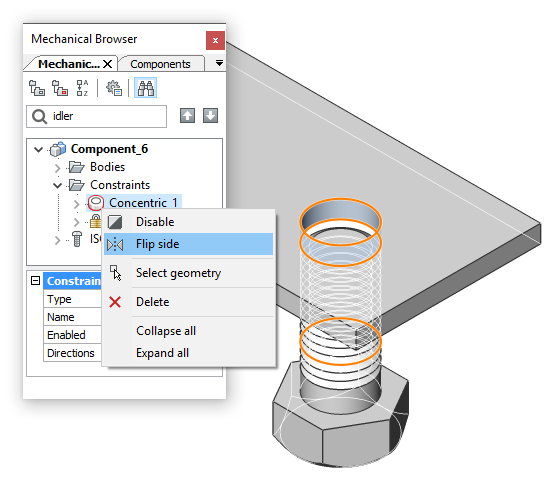
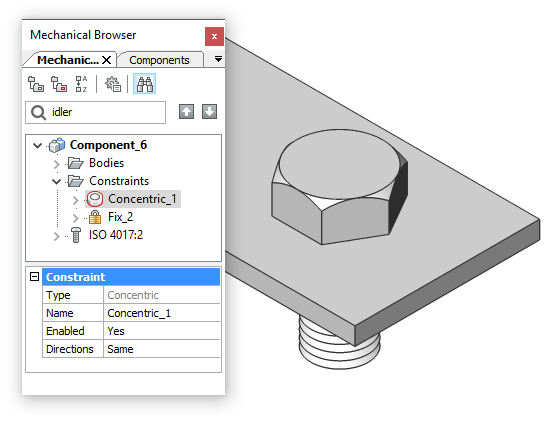
- Sélectionner la géométrie : sélectionne la géométrie qui est affectée par la contrainte, dans le dessin.
Panneau Gestionnaires de paramètres
Le panneau Paramètres et Contraintes vous permet de parcourir et de gérer les paramètres globaux de votre modèle sous forme de tableau. Chaque ligne de ce tableau correspond à un paramètre global, tandis que chaque colonne représente une propriété particulière d'un paramètre - nom, expression, valeur.
Dans le panneau Gestionnaire de paramètres , vous pouvez :
- Créer un nouveau paramètre utilisateur.
- Supprimer un paramètre existant.
- Cliquer sur un champ de nom de paramètre et le modifier.
- Cliquer sur un champ d'expression de paramètre et le modifier.
- Rechercher un paramètre par son nom.
- Trier tous les paramètres par nom, expression et valeur.
- Masquer tous les paramètres sauf ceux qui concernent le paramètre sélectionné.
- Masquer tous les paramètres sauf ceux qui dépendent du paramètre sélectionné.
- Animer un paramètre.
- Nettoyer les variables inutilisées.

